T
Excel XLL Add-In Accounting Helper (AccHelper.xll)
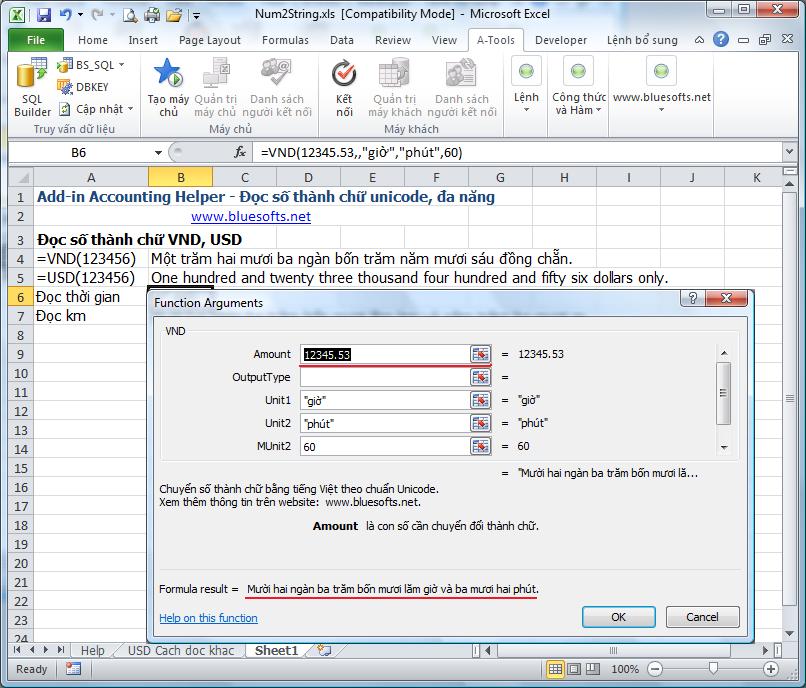
Đây là một Add-in đọc số thành chữ bằng tiếng Việt và Anh. Add-in đọc số này đã phổ biến từ rất lâu và cho nhiều người Việt Nam nay tối giới thiệu lại trên Webketoan để những bạn đang làm kế toán hay có nhu cầu đọc số thành chữ unicode trong Excel tham khảo và sử dụng.
(*) Excel Add-In XLL Accounting Helper (AccHelper.xll) được lập trình bằng ngôn ngữ Delphi, đảm bảo tốc độ tính toán nhanh tối đa (nhanh gấp ~80 lần các add-in thông thường khác, dù có cùng thuật toán), tiết kiệm bộ nhớ, bản thân Add-In được biên dịch ra mã máy (DLL) nên không bị các phần mềm diệt virus như BKAV làm hỏng.
(*) Chức năng của Accounting Helper:
+ Cung cấp các hàm đọc số thành chữ bằng tiếng Anh, Việt bởi các loại font chữ TCVN3 (ABC), VNI, UNICODE. Các hàm: VND(), USD(), Num2Str().
+ Cung cấp hàm chuyển đổi font chữ từ TCVN3, VNI sang UNICODE. Hàm ToUNC().
(*) Các file trong bộ Add-In:
1 - AccHelper.xll
2 - AccHelperEx.xla (chỉ dùng cho từ Excel 2003 trở về trước để hõ trợ Unicode bởi hàm ToUNC)
3 - AccHelper.ini (lưu các tham số ngầm định của các hàm, có thể mở và sửa lại cho như ý!)
4 - Help.xls (Hướng dẫn sử dụng các hàm).
5 - AccHelperOptions.exe ứng dụng tùy chỉnh cách đọc của hàm VND và USD.
(*) Nếu máy bạn đã đang cài một Add-In đọc số nào đó có sử dụng tên hàm: VND, USD thì hãy gỡ bỏ nó trước khi cài AccHelper.xll.
(*) Nếu bạn đã cài Add-In "Accounting Helper" trước, bạn có thể copy đè lên file cũ (AccHelper.xll, AccHelperEx.xla).
(*) Cài đặt Add-in trong Excel97/2000/2002(XP)/2003:
+ Vào menu Tools, chọn Add-Ins
+ Chọn nút "Browse" và chọn file "AccHelper.xll". Nếu phiên bản Excel trên máy bạn thấp hơn Excel 2007, bạn cần cài thêm Add-In "AccHelperEx.xla" để hỗ trợ các hàm chuyển đổi về Unicode, hàm ToUNC().
Cách dùng: =ToUNC(VND(12500))
(*) Cài đặt Add-in trong Excel2007, 2010, 2013 hoặc cao hơn:
+ Bấm vào nút "Office Button" (nút to, tròn ở góc đỉnh bên trái màn hình)
+ Chọn "Excel Options"
+ Chọn "Add-Ins", màn hình phía bên phải, dưới đáy "Manage:" chọn "Excel Add-Ins" cuối cùng chọn "Go".
+ Tại màn hình "Add-Ins" bạn làm như với Excel2003 trở về trước. Bấm chọn "Browse" và chọn file AccHelper.xll.
+ Nếu Office của bạn là 64 bit, hãy chọn file theo đường dẫn "x64\AccHelper.xll"
(*) Nếu các bước cài đặt trên vẫn không được, bạn hãy copy file AccHelper.xll và (nếu là Excel từ 2003 về trước cài thêm AccHelperEx.xla) vào trong đường dẫn:
C:\Documents and Settings\YOURUSER\Application Data\Microsoft\AddIns
YOURUSER: là tên account truy cập WINDOWS.
(*) Để thay đổi những thông số được thiết lập ngầm định cho các hàm cũng như cách đọc số của các hàm, bạn chạy file "AccHelperOptions.exe".
(*) Để tìm đọc hướng dẫn chi tiết và các ví dụ, bạn hãy mở file "Help.xls"
Cấu trúc của hàm VND là:
Ví dụ:
=VND(12.5,,"đồng","hào",10)
Đọc là "Mười hai đồng và năm hào."
Cách dùng (đơn giản) trong Sheet:
=VND(1000000)
=VND(1000000) kết quả là chuỗi TCVN3 (Nếu Excel 2003 trở về trước)
=VND(1000000) kết quả là chuỗi Unicode (Nếu từ Excel 2007 trở lên)
=VND(1000000,2) kết quả là chuỗi VNI
=VND(1000000,3) kết quả là chuỗi Unicode
=USD(1000000) đọc số thành chữ bằng tiếng Anh
Để biết được nó tối ưu như thế nào, bạn vào công thức tại ô A1
=VND(1000000) copy cho tất cả các dòng trong một cột (65536 dòng)
Bạn cũng làm vậy với hàm đổi số thành chữ của các add-ins khác bạn sẽ thấy sự khác nhau về tốc độ!
Các bạn đọc thêm hướng dẫn tại file Help.xls hoặc tại đường link dưới đây:
http://www.bluesofts.net/Products/AddIns/Accounting Helper/Index.htm
File "Cach_doc_ khac.zip" là các ví dụ về các cách đọc số thành chữ bằng hai thứ tiếng Anh và Việt. Nếu trong thực tế phát sinh cách đọc khác, các bạn có thể đề đạt tại topic này, tôi sẽ cố gắng thực hiện trong khả năng có thể.
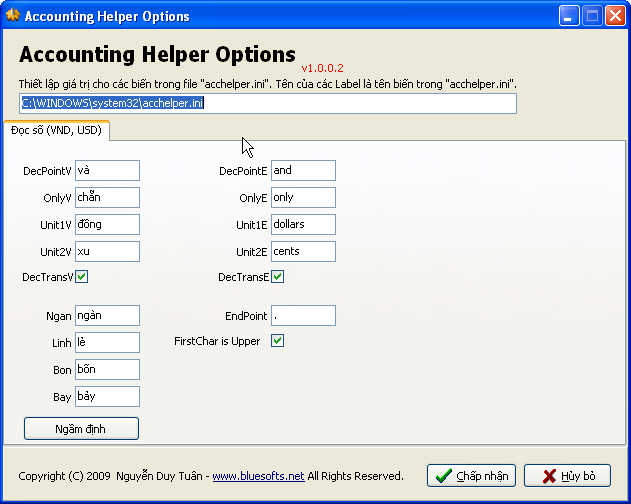
Download Accounting Helper v2.2.0 (phiên bản mới nhất, ngày 24/05/2013)
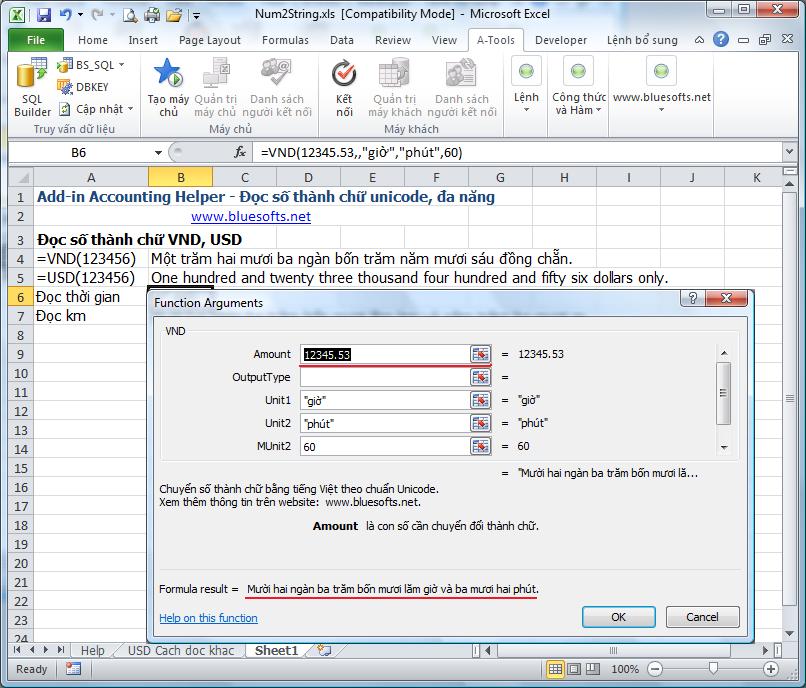
Đây là một Add-in đọc số thành chữ bằng tiếng Việt và Anh. Add-in đọc số này đã phổ biến từ rất lâu và cho nhiều người Việt Nam nay tối giới thiệu lại trên Webketoan để những bạn đang làm kế toán hay có nhu cầu đọc số thành chữ unicode trong Excel tham khảo và sử dụng.
(*) Excel Add-In XLL Accounting Helper (AccHelper.xll) được lập trình bằng ngôn ngữ Delphi, đảm bảo tốc độ tính toán nhanh tối đa (nhanh gấp ~80 lần các add-in thông thường khác, dù có cùng thuật toán), tiết kiệm bộ nhớ, bản thân Add-In được biên dịch ra mã máy (DLL) nên không bị các phần mềm diệt virus như BKAV làm hỏng.
(*) Chức năng của Accounting Helper:
+ Cung cấp các hàm đọc số thành chữ bằng tiếng Anh, Việt bởi các loại font chữ TCVN3 (ABC), VNI, UNICODE. Các hàm: VND(), USD(), Num2Str().
+ Cung cấp hàm chuyển đổi font chữ từ TCVN3, VNI sang UNICODE. Hàm ToUNC().
(*) Các file trong bộ Add-In:
1 - AccHelper.xll
2 - AccHelperEx.xla (chỉ dùng cho từ Excel 2003 trở về trước để hõ trợ Unicode bởi hàm ToUNC)
3 - AccHelper.ini (lưu các tham số ngầm định của các hàm, có thể mở và sửa lại cho như ý!)
4 - Help.xls (Hướng dẫn sử dụng các hàm).
5 - AccHelperOptions.exe ứng dụng tùy chỉnh cách đọc của hàm VND và USD.
(*) Nếu máy bạn đã đang cài một Add-In đọc số nào đó có sử dụng tên hàm: VND, USD thì hãy gỡ bỏ nó trước khi cài AccHelper.xll.
(*) Nếu bạn đã cài Add-In "Accounting Helper" trước, bạn có thể copy đè lên file cũ (AccHelper.xll, AccHelperEx.xla).
(*) Cài đặt Add-in trong Excel97/2000/2002(XP)/2003:
+ Vào menu Tools, chọn Add-Ins
+ Chọn nút "Browse" và chọn file "AccHelper.xll". Nếu phiên bản Excel trên máy bạn thấp hơn Excel 2007, bạn cần cài thêm Add-In "AccHelperEx.xla" để hỗ trợ các hàm chuyển đổi về Unicode, hàm ToUNC().
Cách dùng: =ToUNC(VND(12500))
(*) Cài đặt Add-in trong Excel2007, 2010, 2013 hoặc cao hơn:
+ Bấm vào nút "Office Button" (nút to, tròn ở góc đỉnh bên trái màn hình)
+ Chọn "Excel Options"
+ Chọn "Add-Ins", màn hình phía bên phải, dưới đáy "Manage:" chọn "Excel Add-Ins" cuối cùng chọn "Go".
+ Tại màn hình "Add-Ins" bạn làm như với Excel2003 trở về trước. Bấm chọn "Browse" và chọn file AccHelper.xll.
+ Nếu Office của bạn là 64 bit, hãy chọn file theo đường dẫn "x64\AccHelper.xll"
(*) Nếu các bước cài đặt trên vẫn không được, bạn hãy copy file AccHelper.xll và (nếu là Excel từ 2003 về trước cài thêm AccHelperEx.xla) vào trong đường dẫn:
C:\Documents and Settings\YOURUSER\Application Data\Microsoft\AddIns
YOURUSER: là tên account truy cập WINDOWS.
(*) Để thay đổi những thông số được thiết lập ngầm định cho các hàm cũng như cách đọc số của các hàm, bạn chạy file "AccHelperOptions.exe".
(*) Để tìm đọc hướng dẫn chi tiết và các ví dụ, bạn hãy mở file "Help.xls"
Cấu trúc của hàm VND là:
Mã:
[B]VND[/B](Amount, OutputType, Unit1, Unit2, MUnit2, HasGroupingSymbol)
Amount: là số tiền cần chuyển đổi thành văn bản.
OutputType: là một số, nếu giá trị là 1 hàm trả về kiểu chuỗi TCVN3, 2 kiểu chuỗi là VNI, 3 kiểu chuỗi là Unicode - ngầm định (Chỉ dùng từ Excel 2007 trở lên)
Unit1: là giá trị kiểu chuỗi, chỉ ra loại đơn vị tiền tệ, ngầm định là "đồng"
[COLOR="#FF0000"]Unit2[/COLOR]: là giá trị kiểu chuỗi, chỉ ra loại đơn vị tiền tệ cho số lẻ, ngầm định là "xu"
[COLOR="#FF0000"]MUnit2[/COLOR]: là con số được nhân với số lẻ của Amount, quy đổi số lẻ từ đơn vị Unit1 sang Unit2, ngầm định giá trị là 1
HasGroupingSymbol là giá trị kiểu logic(boolean), nếu là TRUE thì chuỗi kết quả sẽ có dấu phảy (, ) ngăn cách câu, FALSE là giá trị ngầm định không có dấu (, ) ngăn cách.Ví dụ:
=VND(12.5,,"đồng","hào",10)
Đọc là "Mười hai đồng và năm hào."
Cách dùng (đơn giản) trong Sheet:
=VND(1000000)
=VND(1000000) kết quả là chuỗi TCVN3 (Nếu Excel 2003 trở về trước)
=VND(1000000) kết quả là chuỗi Unicode (Nếu từ Excel 2007 trở lên)
=VND(1000000,2) kết quả là chuỗi VNI
=VND(1000000,3) kết quả là chuỗi Unicode
=USD(1000000) đọc số thành chữ bằng tiếng Anh
Để biết được nó tối ưu như thế nào, bạn vào công thức tại ô A1
=VND(1000000) copy cho tất cả các dòng trong một cột (65536 dòng)
Bạn cũng làm vậy với hàm đổi số thành chữ của các add-ins khác bạn sẽ thấy sự khác nhau về tốc độ!
Các bạn đọc thêm hướng dẫn tại file Help.xls hoặc tại đường link dưới đây:
http://www.bluesofts.net/Products/AddIns/Accounting Helper/Index.htm
File "Cach_doc_ khac.zip" là các ví dụ về các cách đọc số thành chữ bằng hai thứ tiếng Anh và Việt. Nếu trong thực tế phát sinh cách đọc khác, các bạn có thể đề đạt tại topic này, tôi sẽ cố gắng thực hiện trong khả năng có thể.
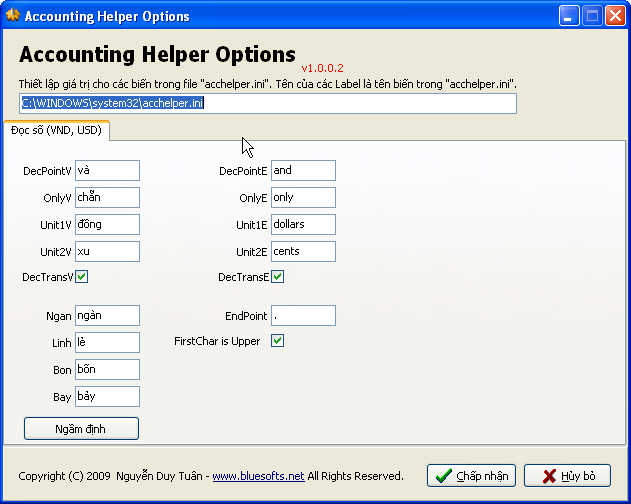
Download Accounting Helper v2.2.0 (phiên bản mới nhất, ngày 24/05/2013)


